题目内容
ppt如何画环形point图
题目答案
首先在新建PPT中,点击“插入-图形-同心圆”按住Shift键盘画出一个正环形,并复制三份调整至下图效果。
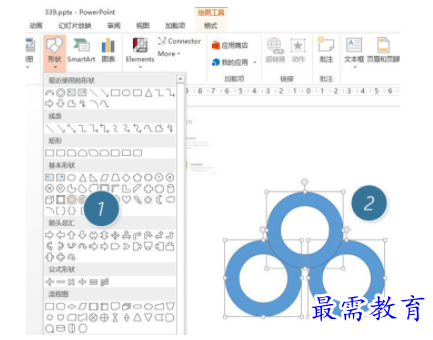

再复制一个同心圆出来,然后在同心圆的基础上插入一个“空心弧”将其调整到如下角度。注意空心弧的宽度与同心圆的宽度相同。
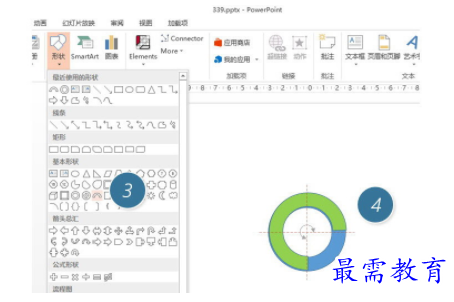

将的空心弧放置于之前的图形处。注意空心弧与两个圆的角度。


接着去除轮廓线,然后利用取色功能将三个图形分别取成样图的颜色。PPT2013版本可以用第三方取色软件来获取图形的RGB码。
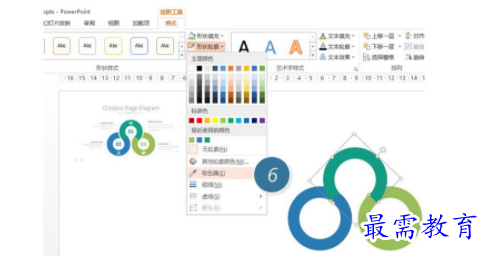

本案例的难点来了,白色的轮廓使如何设置上的?下图箭头所指之处。


注意观察后会发现,似乎是这个空心弧设置了白色轮廓线?赶紧来设置看看,将其轮廓线设置为白色,粗细为4.5磅左右。
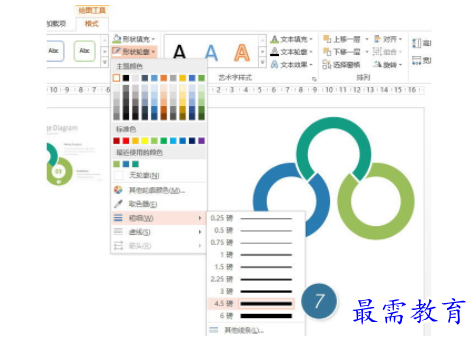

设置完毕后,发现轮廓好像是有了,但和样图的轮廓表达不一样啊。(下图箭头所示)
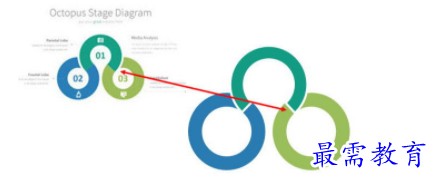

这种问题怎么解决呢,利用“遮挡大法”挡住。在设置轮廓前,复制一个空心弧,将其覆盖到有轮廓的空心弧上,利用下图中的黄点调整空心弧位置,盖住轮廓线部分。
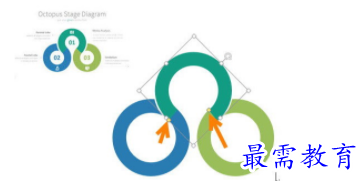

最后调节完后,写上数字标签,效果如下:
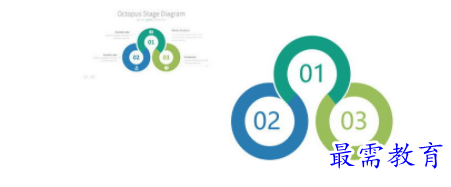




点击加载更多评论>>